4uKey for Android - No.1 Android Desbloqueador & FRP Tool
Desbloquear Bloqueio de Tela & Remover FRP Sem Precisar de Senha
Android Desbloqueador & FRP Tool
Desbloquear Bloqueio de Tela & Remover FRP
Os widgets em dispositivos Android revolucionaram a maneira como os usuários acessam seus aplicativos e dados. Eles funcionam como atalhos, exibindo informações vitais e permitindo interações sem a necessidade de abrir totalmente o aplicativo.
O destaque do widget para a tela de bloqueio do Android aumentou, especialmente na tela de bloqueio, oferecendo acesso ainda mais rápido às informações. Este artigo se aprofunda nas etapas de configuração de widgets na tela de bloqueio do Android, como o clima do Android na tela de bloqueio, e discute como os usuários podem personalizar o widget da tela de bloqueio do Samsung e adicionar widget à tela de bloqueio do Android para obter uma experiência personalizada.
Embora todos os celulares Android permitam a adição de widgets na tela inicial, alguns, como os celulares Samsung Galaxy, oferecem a flexibilidade de adicionar widgets diretamente à tela de bloqueio. Aqui está um guia passo a passo para adicionar widgets à tela de bloqueio do Android.
Esse processo permite que os usuários adicionem widgets específicos à tela de bloqueio do Android, incluindo os relacionados a música, alarmes, clima, o aplicativo Digital Wellbeing e programações diárias.
Uma vez ativado, você pode visualizar e interagir com os widgets na tela de bloqueio tocando no relógio.

Os recursos embutidos no Android são ótimos para a personalização básica. Mas para aproveitar ao máximo a tela de bloqueio, os aplicativos de terceiros podem oferecer recursos aprimorados. Aplicativos como o Lockscreen Widgets permitem que os usuários adicionem praticamente qualquer widget da tela inicial à sua tela de bloqueio, possibilitando uma variedade de widgets e layouts personalizados.
Widgets e Gaveta da Tela de Bloqueio : Esse aplicativo, disponível por US$ 1,49 na Google Play Store, permite que os usuários usem todos os widgets da tela inicial na tela de bloqueio. Ele oferece opções de personalização robustas, incluindo o ajuste da aparência, do layout, da visibilidade, do comportamento e das configurações de interação dos widgets. É compatível com dispositivos que executam o Android 5.1 e superior.
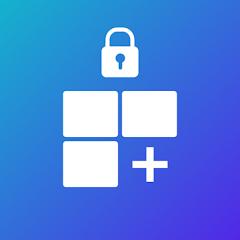
Solo Locker : Além dos widgets, se quiser reformular toda a experiência da tela de bloqueio, o Solo Locker oferece maneiras exclusivas de bloquear/desbloquear telefones, visualizar notificações e até mesmo personalizar imagens de fundo e temas. Você também pode usar suas fotos como senha com esse aplicativo.

Ao usar aplicativos de terceiros, é essencial garantir que você gerencie as configurações de segurança do seu dispositivo adequadamente. Por exemplo, se estiver usando um aplicativo de tela de bloqueio como o Solo Locker, desative a tela de bloqueio padrão do Android nas configurações de segurança do seu dispositivo para evitar conflitos.
Todos nós já passamos por isso - o momento de puro pânico quando percebemos que esquecemos o padrão, o PIN ou a senha para desbloquear nosso dispositivo Android. Esse descuido aparentemente pequeno pode tornar seu telefone praticamente inacessível, especialmente se você tiver informações importantes armazenadas nele.
Felizmente, a tecnologia acompanhou o ritmo de nossas tendências de esquecimento. Entre no Tenorshare 4uKey para Android, um aplicativo reverenciado e aclamado como uma solução completa para desbloquear dispositivos Android sem nenhum problema.
Quando se trata de desbloquear telefones Android, "widgets na tela de bloqueio do Android" e "clima na tela de bloqueio do Android" podem ser termos de pesquisa populares. No entanto, para aqueles que se viram bloqueados, começa a busca por uma solução confiável, como o Tenorshare's 4uKey for Android .
As análises técnicas proeminentes de plataformas como KnowTechie e Hongkiat atestam a eficácia do 4uKey para Android, especialmente quando os usuários estão presos à verificação da conta do Google em dispositivos Samsung. Ele não apenas remove as senhas de bloqueio de tela, mas também pode ignorar a verificação da conta do Google, o que o torna uma solução completa para usuários do Android. Com compatibilidade em uma ampla gama de versões do sistema operacional Android até o Android 13, essa ferramenta serve como um salva-vidas para inúmeras pessoas.
Inicie o 4uKey for Android: Depois de baixar e instalar o Tenorshare Android Unlocker em seu computador, inicie o programa. Escolha o recurso "Remove Screen Lock" e estabeleça uma conexão entre o dispositivo e o computador usando um cabo USB. Uma vez conectado, o aplicativo instalará automaticamente os drivers necessários.
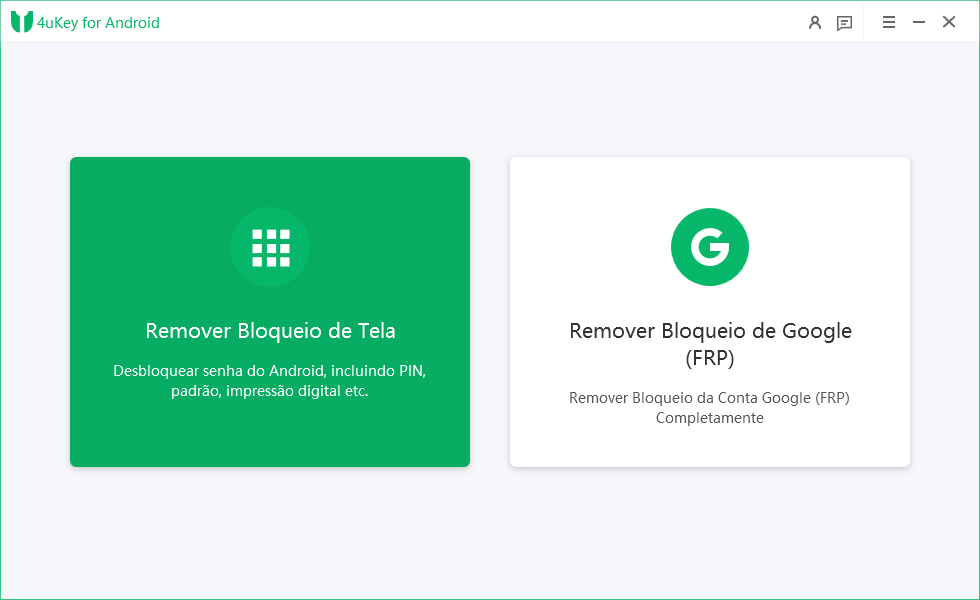
Remove o Bloqueio de Tela: Dependendo do seu dispositivo, há dois cenários:
a. Desbloqueio de Dispositivos Samsung Antigos sem Perda de Dados: Isso se aplica a alguns modelos anteriores da Samsung, como o Note 3, o Note 4 e o Galaxy S5. Para esses dispositivos, o 4uKey para Android oferece um processo de desbloqueio perfeito que não compromete seus dados.
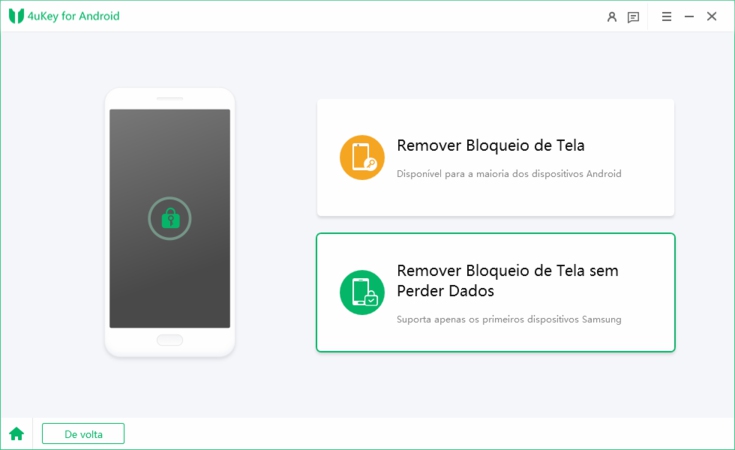
Depois de escolher a opção "Remover Bloqueio de Tela sem Perda de Dados", certifique-se de selecionar o nome e o modelo corretos do dispositivo. Em seguida, a ferramenta fará o download do pacote de dados necessário e o orientará a colocar o celular no modo de download.

Uma vez no modo de download, o programa iniciará a remoção do bloqueio de tela. Alguns minutos depois, seu telefone Samsung será desbloqueado.
b. Desbloqueio da Maioria dos Dispositivos Android (com Perda de Dados):
Se estiver usando outros modelos da Samsung ou marcas de Android, escolha a opção "Remover Bloqueio de Tela".
Se estiver usando outros modelos da Samsung ou marcas de Android, escolha a opção "Remover Bloqueio de Tela".

Confirme que você entende que o desbloqueio apagará todos os dados. Após a confirmação, o 4uKey for Android inicia o processo de remoção da tela de bloqueio.
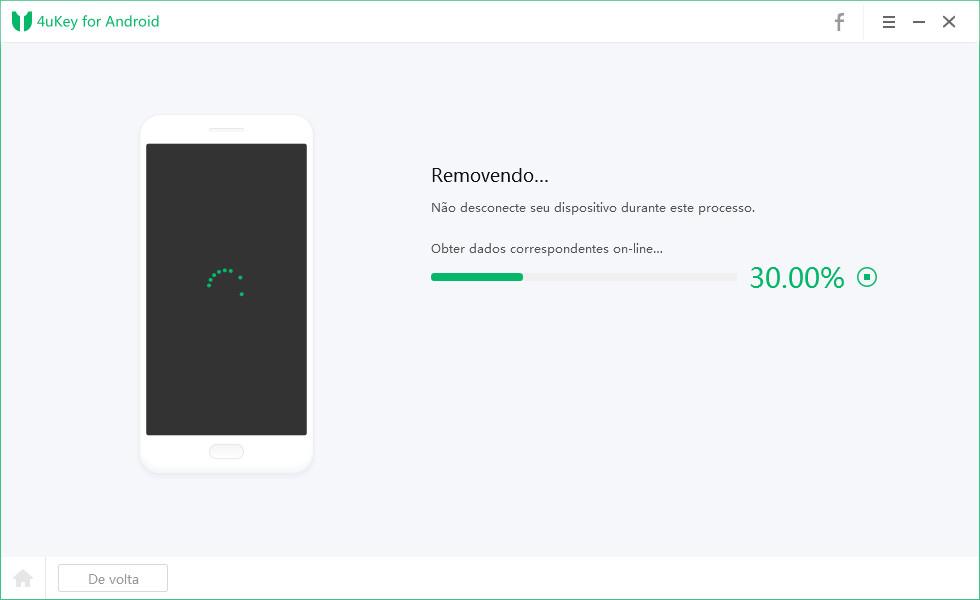
Se você tiver um dispositivo Samsung, assim que o processo de remoção for concluído, você estará pronto para começar. Para outros dispositivos, será solicitado que você entre no modo de recuperação e execute uma redefinição de fábrica.
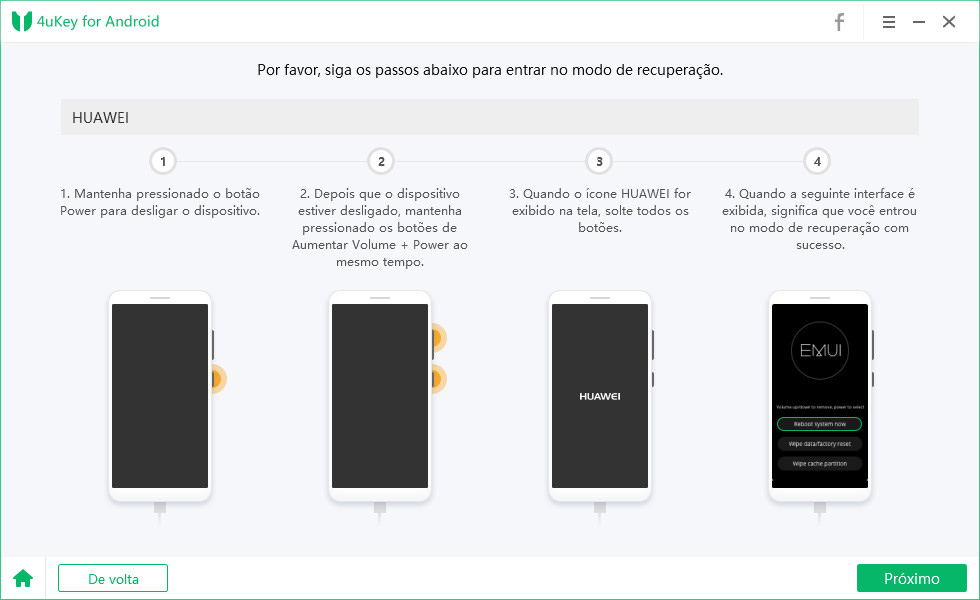
Por fim, o 4uKey for Android finalizará a remoção da tela de bloqueio e, em questão de minutos, seu dispositivo estará acessível novamente.
Para remover widgets da tela de bloqueio do Android, navegue até Configurações > Tela de bloqueio > Widgets. A partir daí, você pode desativar os widgets indesejados. Se estiver em um dispositivo Samsung, o processo pode ser ligeiramente diferente.
Sim, muitos celulares Android, especialmente modelos como o Samsung Galaxy, oferecem a opção de adicionar widgets diretamente à tela de bloqueio sem precisar de aplicativos de terceiros. Basta ir para Configurações > Tela de bloqueio > Widgets para ativá-los.
Embora os dispositivos Android mais recentes suportem nativamente widgets de tela de bloqueio, os modelos mais antigos podem não suportar. No entanto, aplicativos de terceiros, como o Lockscreen Widgets, podem ativar esse recurso em dispositivos com Android 5.1 ou superior. Sempre verifique a compatibilidade do dispositivo.
Esquecer o padrão de bloqueio ou a senha do Android não é mais uma situação terrível. Com o Tenorshare's 4uKey for Android , recuperar o acesso ao seu dispositivo está a apenas alguns cliques de distância. Independentemente de estar lidando com problemas de "widgets de tela de bloqueio samsung" ou "widgets samsung na tela de bloqueio", a solução continua simples e eficaz.


4uKey for Android - No.1 Android Desbloqueador & Samsung FRP Tool
então escreva sua avaliação
Por Miguel Coelho
2025-12-13 / Dicas do Android
Avalie Agora!